
进入C:UsersAdministrator路径后,点击组织菜单中的“文件夹和搜索选项”,进行相关设置调整。
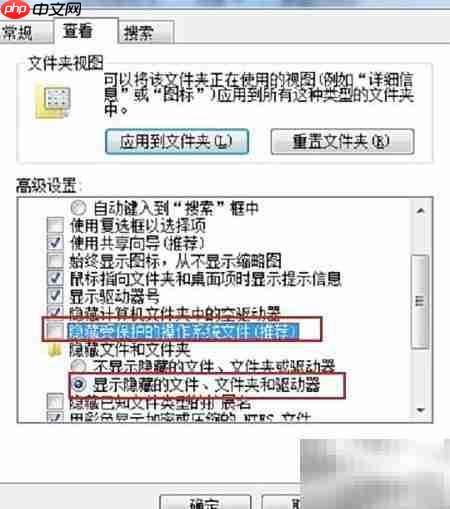
切换到“查看”选项卡,取消勾选“隐藏受保护的操作系统文件(推荐)”,同时勾选“显示隐藏的文件、文件夹和驱动器”,然后确认更改。
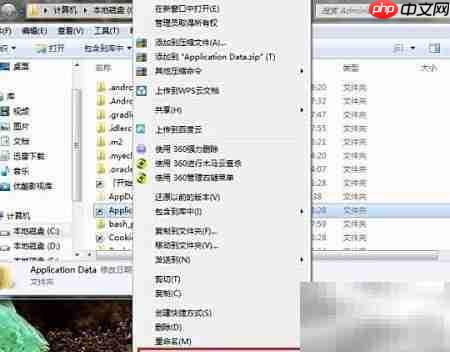
找到显示出来的Application Data文件夹,右键点击它,选择“属性”以进入权限设置界面。
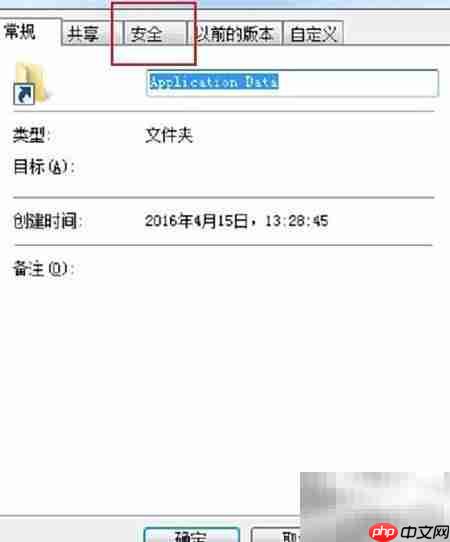
在属性窗口中切换至“安全”选项卡,准备修改访问权限。
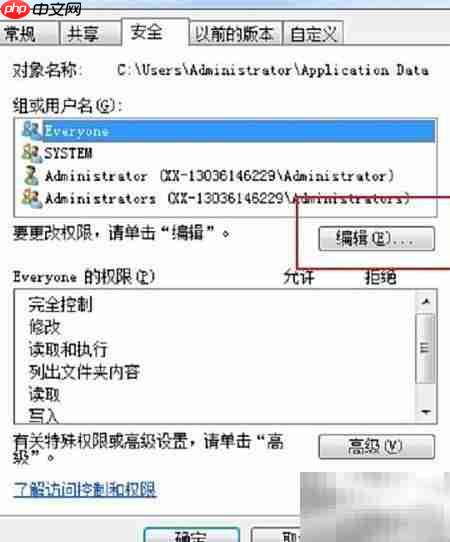
选中用户组列表中的“Everyone”,然后点击“编辑”按钮,开始配置权限。
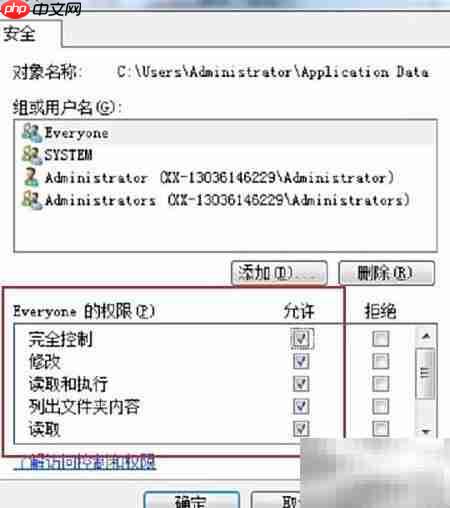
在权限设置窗口中,勾选“允许”下的各项权限,连续点击“确定”保存所有更改,即可成功访问该文件夹。
以上就是无法访问Application Data?一招解决的详细内容,更多请关注php中文网其它相关文章!

每个人都需要一台速度更快、更稳定的 PC。随着时间的推移,垃圾文件、旧注册表数据和不必要的后台进程会占用资源并降低性能。幸运的是,许多工具可以让 Windows 保持平稳运行。

Copyright 2014-2025 https://www.php.cn/ All Rights Reserved | php.cn | 湘ICP备2023035733号